
【実験中】目覚ましウィジェット #推しの目覚まし
このnoteでは、推し活アプリOshibana(オシバナ)の目覚ましウィジェットでできることをご紹介します💁♀️❤️
#推しの目覚まし は実験中の機能🧙♂️なので時々不安定です🙏
気になることは、アプリ内のフォームやツイッターで運営まで教えてくれると助かります🐤💌
時間になると推しの音楽で起こしてもらえる #推しの目覚まし

#推しの目覚ましは、画像と時間と音楽を設定して設定した時間になると推しの音楽で起こしてもらえる機能です🍀
#推しの目覚まし ウィジェットの作り方
1️⃣ 推しの詳細画面を開く
Oshibanaの推し一覧画面から、ウィジェットを作りたい対象の推しをタップします。推しの一覧の表示方法は、カード型でも一覧型でも大丈夫です。

2️⃣ [ウィジェット]のパネルを開く
推しの詳細画面に入ったら、[ウィジェット]のパネルをタップして開きます。
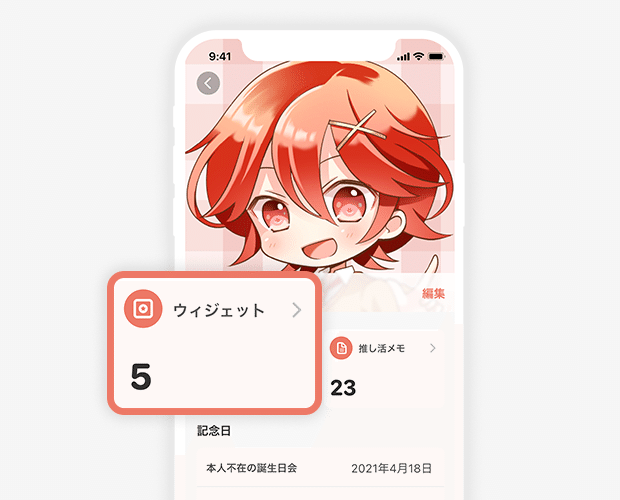
3️⃣ [+追加]ボタンを押す
「ウィジェット一覧」の画面に入りました。左下にある[+追加]ボタンをタップしましょう。

4️⃣ ウィジェットの種類を選ぶ
ウィジェットの種類を選ぶ画面になりますので、作りたいウィジェットをタップします。ここでは「目覚まし」を選びます。

5️⃣ サイズ選択をする
作りたいウィジェットのパネルをタップすると、サイズ選択の画面が出てきます。ここでは例として「小」を選び、[ウィジェットを作成]ボタンをタップしましょう。
サイズを選んでから[ウィジェットを作成]をタップ
ちなみに、それぞれのサイズの詳細はこんな感じですので、参考にしてください🥳

[中サイズ]通常のアプリアイコン2×4のサイズ
[大サイズ]通常のアプリアイコン4×4のサイズ
6️⃣ ウィジェットの詳細を設定する
通知をONにする。
通知がOFFの場合は、ONにすると、この後設定する「通知文言」を目覚ましの時間になるとお知らせしてくれます。
設定画面へをタップして、通知をタップ、Oshibanaをタップして[通知を許可]をONにしましょう。

次に、目覚まし設定の「時間」と「目覚まし音」を設定します。
時間を設定する
時間の横にあるボタンをタップして目覚ましをONにします。

時間のパネルをタップします。

時間を好きな時間に動かして、グレーのところで止めます。
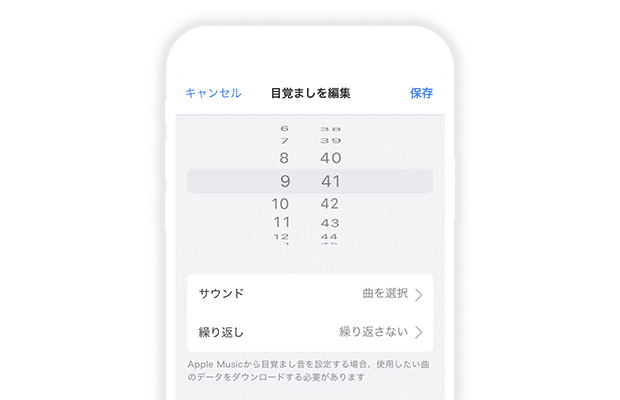
時間は設定完了です!
目覚まし音を設定する
目覚まし音は
・iTunesから購入した音楽
・PCから追加した音楽
・Apple Musicのサブスクリプションでダウンロードしている音楽
を目覚まし音に使用できます。
現在サブスクリプションサービスはApple Musicのみ対応しています。他の音楽サービスは準備中です👨🔧🎇
それでは目覚まし音を設定します。[曲を選択]をタップします。

目覚まし音を設定できるように、メディアへのアクセスの許可は[OK]をタップしてください。

次に、設定したい楽曲をライブラリから選びます。
今回は[アーティスト]を選んで説明していきます。[アーティスト]をタップします。
※もちろん好きなアルバムから選んだり、好きな曲名を検索して設定してもOKです!

設定したい楽曲のアーティストの名前をタップし、設定したい楽曲をタップ、楽曲名の右横の[+]をタップします。

選んだ楽曲が設定できました!

これで時間と、目覚まし音の設定ができました!
繰り返しを設定する
設定した同じ時間にアラームを鳴らすかどうか設定できます。
繰り返しパネルをタップし、設定したい曜日をタップして、[<]をタップします。

[保存]をタップします。

通知文言を設定する
通知文言は目覚ましの時間になると通知に表示される言葉のことです。22文字まで省略せずに記入できます。

通知文言のパネルをタップして、
テキストをいれ、右上の保存をタップして保存します。

これで全て設定完了です!
お疲れさまでした!
目覚ましを使う上で
目覚ましを鳴らすには、Oshibanaを立ち上げたままにしておいてください。バックグラウンドに残していれば動きます⏰
#推しの目覚まし は実験中の機能なので時々不安定です🎈
気になることは、アプリ内のフォームやツイッターで運営まで教えてくれると助かります🐤💌
ウィジェットをホーム画面に表示させるには?
ここで作成したウィジェットをホーム画面に表示させる方法は、別のnoteで解説します。
アプデはこちらから▽
